192.168.1.1手机登录入口
要使用手机登陆192.168.1.1页面,设置无线路由器上网,一共需要3个步骤:
1、路由器连接
2、手机搜索连接到路由器wifi
3、设置路由器上网
步骤一、路由器安装
(1)、电话线上网:用户需要准备1根网线,用来连接ADSL Modem(猫)与无线路由器的WAN接口。
(2)、光钎上网:用户需要准备1根网线,用来连接光猫与路由器的WAN接口
(3)、网线入户上网:直接把宽带运营商提供到用户家里的入户网线插在路由器的WAN接口
步骤二、手机连接到路由器WiFi
请打开你手机上的无线功能,搜索并连接到你的路由器上的无线WiFi信号,这是非常重要的一步。(PS:无线路由器在出厂时,默认已经启用了无线WiFi功能,并且没有密码,所以可以直接连接)
步骤三、设置路由器上网
(1)、打开手机上的浏览器,在地址栏中输入:192.168.1.1打开设置界面。(如果输入192.168.1.1后打不开,请点击阅读文章:192.168.1.1手机登陆页面打不开的解决办法)
(2)、填写用户名和密码,登陆到路由器设置页面
注意问题:
有的路由器现在没有用户名、密码;第一次打开192.168.1.1页面时,会提示用户先设置一个管理员密码,然后才能登陆到设置界面。
(3)、运行设置向导:可以点击左侧菜单中的“设置向导”来运行。
(4)、选择上网方式:选择“PPPoE(ADSL虚拟拨号)”——>点击“下一步”。
选择“PPPoE(ADSL虚拟拨号)”
(5)、配置宽带帐号和密码:输入宽带运营商提供的宽带帐号和密码——>点击“下一步”。
在路由器上设置正确的宽带帐号和密码
(6)、配置无线网络:“SSID”即无线网络名称,用户根据自己的需求进行设置——>勾选“ WPA-PSK/WPA2-PSK”——>设置“PSK密码”——>点击“下一步”。
(7)、重启路由器:点击“重启”——>在弹出对话框点击“确定”。
(8)、重启完成后,重新登录到无线路由器的设置界面,点击“运行状态”——>查看“WAN口状态”,如果显示已经获取到了IP地址等信息,如下图所示,表示设置成功,可以正常上网了。
注意问题:
(1)、不同品牌的无线路由器,192.168.1.1设置页面会有所不同,大家要学会灵活运用。记住核心步骤:安装无线路由器——>手机搜索连接到路由器wifi信号——>设置路由器上网。
(2)、路由器设置上网时,不管什么品牌的路由器,都会有一个上网方式的选择;上网方式有3种:1、PPPoE拨号(ADSL拨号、宽带拨号);2、动态IP(自动获得、DHCP);3、静态IP(固定IP)。
对于路由器设置、管理
小伙伴们第一时间想到的是用电脑
但其实用手机就能搞定我们的路由器哦

下面腾小哥就教大家几种方法
让你可以轻松地用手机
管理家中的路由器
▼
1
支持APP管理的路由器
手机连接家中路由器的WiFi
下载腾达路由器管理APP
在应用商店或App Store
搜索“Tenda WiFi”即可下载
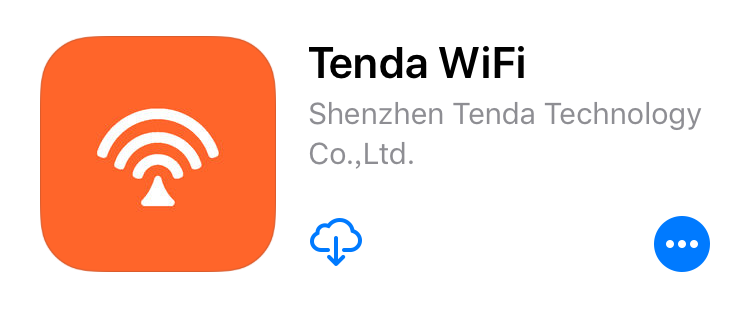
运行“Tenda WiFi”APP
输入路由器管理员密码
然后注册账号并登录

完成以上步骤后
就可以通过Tenda WiFi App
管理自己家中的路由器啦
像这样子↓
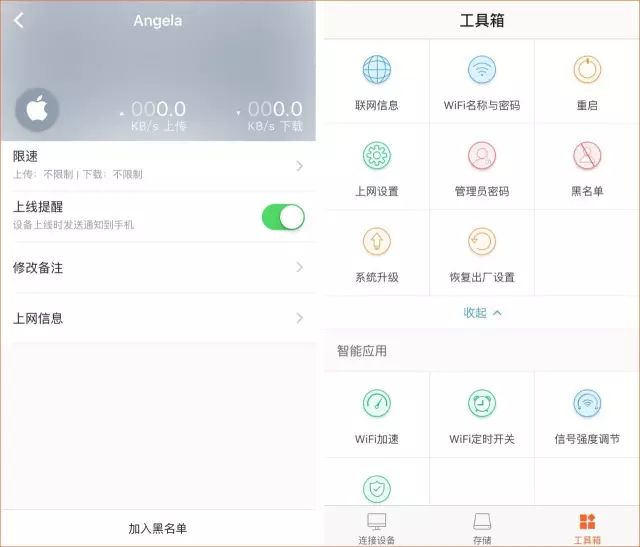
像黑名单、密码修改、访客网络等等功能
都可以通过手机的腾达路由APP进行设置哦
具体功能怎么设置,留给大家去探索吧~
*\(^o^)/*
2
不支持APP管理的路由器
如果你家的路由不支持APP管理
我们还可以用手机浏览器直接登录
路由器的设置界面进行管理
打开手机的任意一个浏览器
在地址栏输入“192.168.0.1”
或“www.tendawifi.com”
然后输入路由器管理员密码
进入设置界面后
根据自身需求进行设置即可
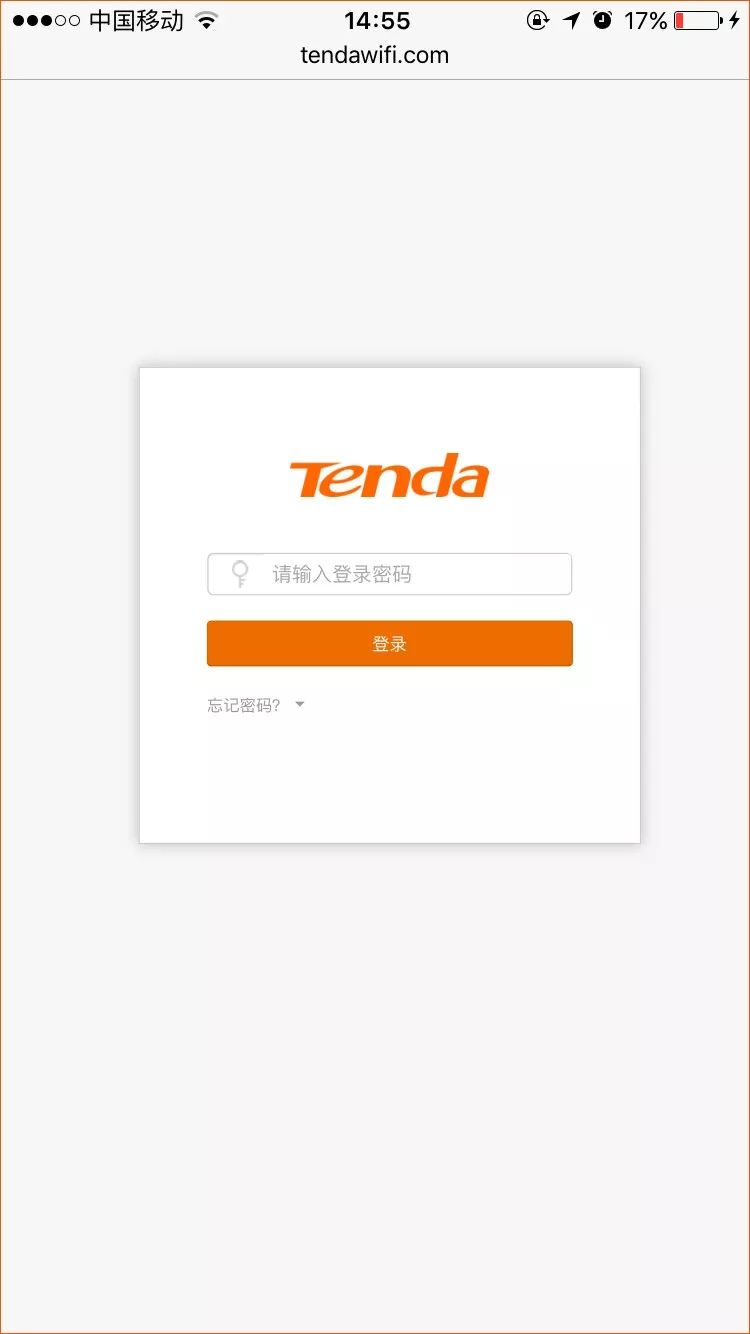
温馨提示:
使用手机浏览器管理路由器时
请一定要先连接被管理路由器的WiFi
不然是登录不了它的管理界面的哦~

192.168.1.1手机登录入口要使用手机登陆192.168.1.1页面,设置无线路由器上网,一共需要3个步骤:1、路由器连接2、手机搜索连接到路由器wifi3、...
2022-06-08 09:27:43